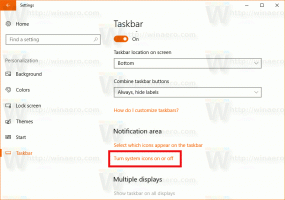Alterar a prioridade da rede WiFi no Windows 10
No Windows 10, o aplicativo Configurações não fornece ao usuário uma maneira simples de alterar a prioridade de conexão sem fio. Se você está vindo do Windows 7, provavelmente está acostumado a definir facilmente a prioridade das redes sem fio usando o miniaplicativo especial no Painel de Controle. No Windows 10, esse miniaplicativo está ausente no Painel de Controle clássico e as Configurações não oferecem nenhuma alternativa. Vamos ver como alterar a prioridade da rede WiFi no Windows 10.
No Windows 10, a única maneira de alterar a prioridade de uma rede WiFi sem usar ferramentas de terceiros é a ferramenta de console netsh. Usando o netsh, você pode alterar a ordem de conexão para todas as redes sem fio registradas. Veja como isso pode ser feito.
Alterar uma prioridade de rede WiFi no Windows 10
Para alterar a prioridade de uma rede WiFi no Windows 10, faça o seguinte.
- Abrir um prompt de comando elevado.
- Digite ou copie e cole o seguinte comando:
netsh wlan mostrar perfis
Isso mostrará todos os perfis de rede sem fio armazenados em seu PC. O comando mostra perfis de acordo com sua prioridade atual definida pelo sistema operacional.

- Para alterar a ordem em que o Windows 10 se conectará a eles, digite o seguinte:
netsh wlan set profileorder name = "NETWORK NAME" interface = "Wi-Fi" priority = 1. netsh wlan set profileorder name = "OUTRO NOME DE REDE" interface = "Wi-Fi" prioridade = 2
E assim por diante. Use os nomes de rede reais obtidos na etapa anterior.

Agora, se você correr netsh wlan mostrar perfis novamente, você verá que a lista é reordenada.
Dica: se você precisar definir o Windows 10 para sempre dar preferência a um perfil de rede específico, defina sua prioridade para 1 e não altere as outras prioridades de perfil.
É isso.